Plaire un peu de demandes (à notre ami Jlcmux) Je te donne ce simple Comment où je vous montre comment mettre en évidence une zone spécifique d'une image en utilisant boiteux, quelque chose qui, comme vous le verrez, est assez simple.
Pour illustrer mon exemple, je vais prendre une capture d'écran de Kdenlive, à partir de laquelle je souhaite mettre en évidence un menu contextuel. Nous ouvrons l'image avec boiteux et nous aurons quelque chose comme ceci:
Maintenant, ce dont nous avons besoin, c'est d'ajouter un calque de couleur noire au-dessus du calque d'image. Pour ajouter un calque, nous cliquons sur le bouton montré dans l'image suivante, ou appuyons simplement sur la combinaison de touches Maj + Ctrl + N.
Nous devrions obtenir quelque chose comme ceci:
Pour travailler plus confortablement, nous pouvons changer le nom du calque et tout laisser par défaut, sauf que nous marquons l'option Couleur du devant dans le Type de remplissage couche. Cela ajoutera une couche de noir, qui est généralement la couleur qui apparaît toujours par défaut sur la barre d'outils.
Le nouveau calque noir avec le nom Layer_Negra que nous sélectionnons si ce n'est pas le cas. Maintenant, nous devons jouer avec le L'opacité de cette couche, en changeant la valeur selon notre goût.
Et nous aurions quelque chose comme ça:
Maintenant, avec l'outil de sélection, nous sélectionnons (pardonnez la redondance) la zone que nous voulons mettre en évidence, nous appuyons sur la touche Entrer et puis la clé Du pour effacer la zone sélectionnée.
Et dans mon cas, cela ressemblerait à ceci:
Et voilà, on exporte l'image et on profite du résultat final 😀
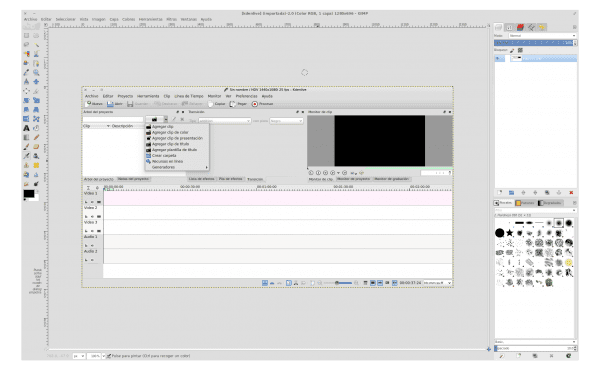
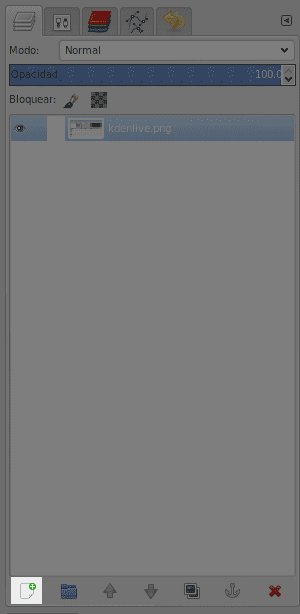
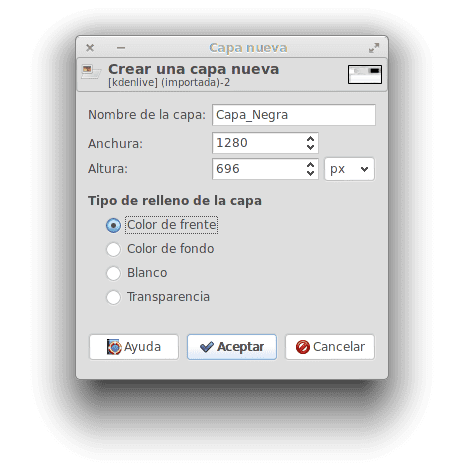

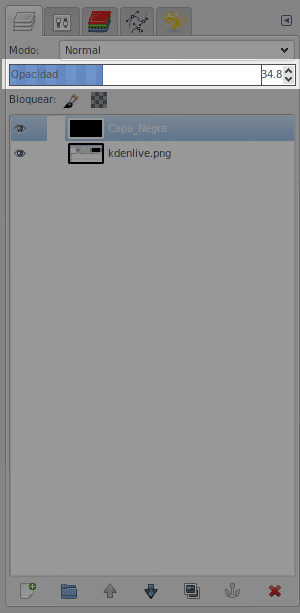
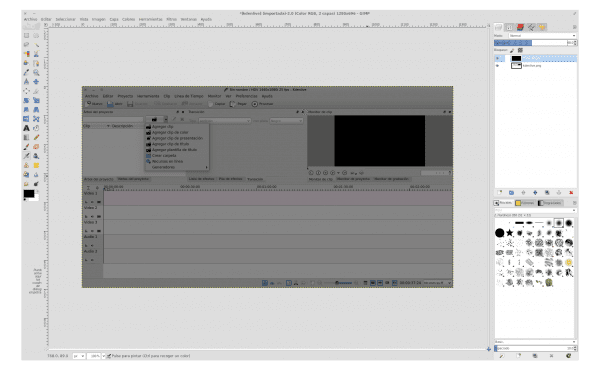

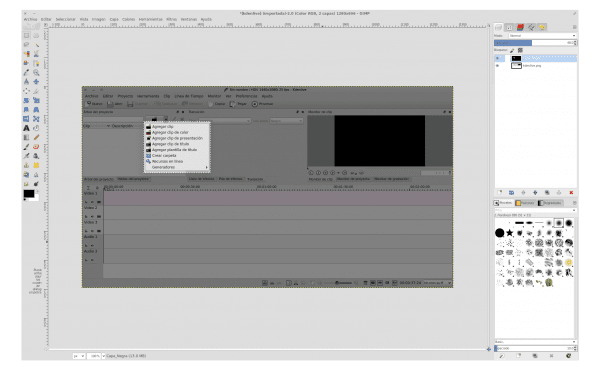
Aww j'ai déjà appris 😀
Je n'en attendais pas moins .. C'est vraiment quelque chose de très simple. Maintenant, si on met un peu plus d'imagination, on pourrait obtenir un résultat plus beau 😀
Elav et pour quand le nouveau blog de conception de blog
Ce problème est déjà un peu plus compliqué, car j'ai besoin de réajuster certaines choses et d'avoir le temps du développeur web
J'ai une question qui n'aborde pas le sujet en question:
Quel est le style graphique que vous utilisez pour KDE (ou pour les applications GTK)? Est-ce de l'oxygène? intello? Je dis cela par la forme des boutons de la deuxième capture d'écran, qui ne sont pas typiques du style Oxygen.
Dès la troisième prise, désolé 😛
Nan. J'utilise QtCurve .. 🙂
Merci pour la pointe elav.
Avez-vous déjà envisagé de faire un manuel complet sur The Gimp en espagnol? Ce serait super pour la communauté, j'en cherchais un à télécharger en pdf depuis longtemps. Ce n'est qu'une proposition, je ne vous force pas à le faire, chacun fait ce qu'il veut, point final.